Поиск арбитражных дел с участием контрагента — один из этапов проверки бизнес-партнера и проявления должной осмотрительности. Вся информация о таких делах с описанием сути претензий и размером исковых требований есть на Arbitr.ru. Команда Фокуса сделала подробную статью-инструкцию, как пользоваться этим ресурсом.
В этой статье:
Проверьте арбитражные дела контрагента
Суммы исков и предметы споров, исполнительные производства по штрафам, налогам и судебным решениям — все данные есть в Фокусе
Что такое картотека арбитражных дел
Картотека арбитражных дел, или сокращенно КАД, — это база данных арбитражных дел. На сайте Arbitr.ru хранят все судебные документы, поступающие в арбитражные суды Российской Федерации и издаваемые ими.
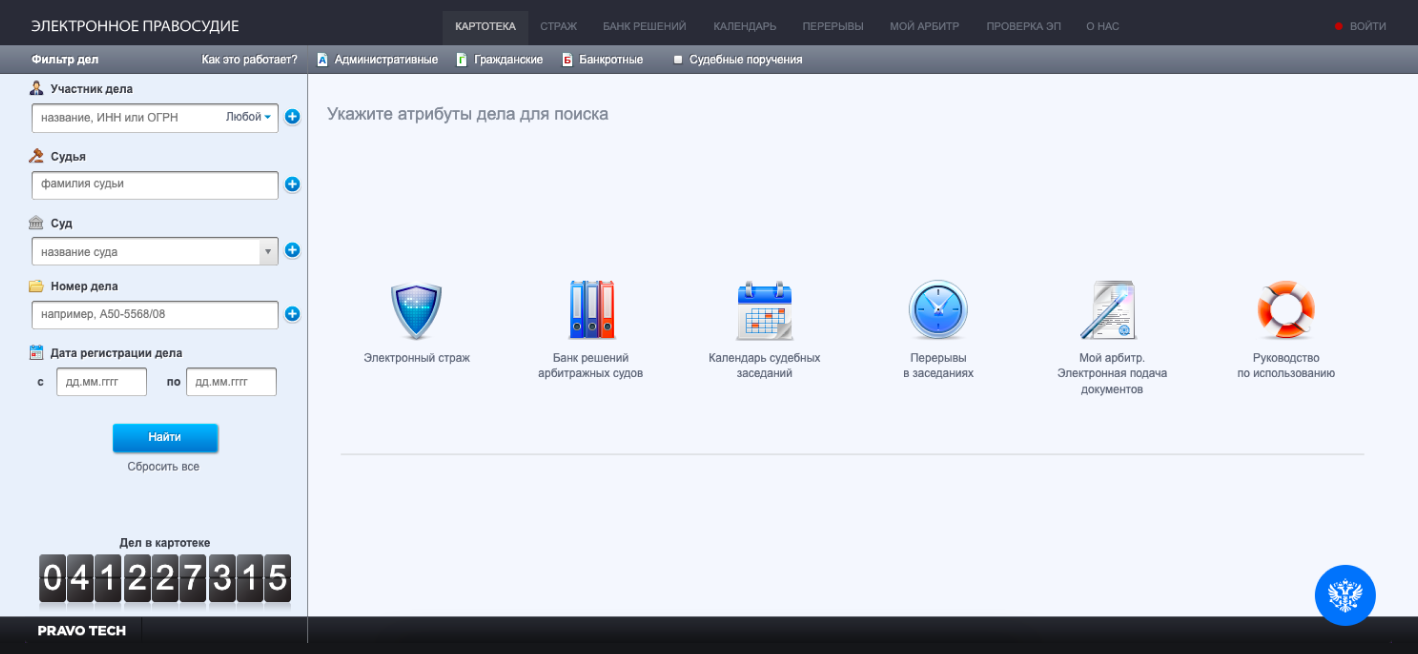
Картотека обеспечивает открытость и прозрачность на уровне арбитражных судов, рассматривающих экономические и административные споры, где участниками выступают органы власти, организации и предприниматели.
В КАД нет информации о спорах между физическими лицами. Рассмотрением таких вопросов занимаются районные суды. Исключение — дела о банкротстве физлиц, информация о них также хранится в картотеке арбитража.
О сайте Arbitr.ru
База арбитражных дел — это удобный инструмент, которым пользуются все юристы. В КАД можно отслеживать и контролировать судебные дела, относящиеся к организации и к ее бизнес-партнерам.
Сайт Arbitr.ru содержит сразу несколько взаимосвязанных разделов:
- картотека — база данных с документами по судебным делам;
электронный страж — подписка на конкретные судебные дела, будет уведомлять о поступлении документов в суд, о вынесенных решениях, об объявленных перерывах и так далее; - банк решений — раздел картотеки, помогающий найти решения арбитражных судов по интересующим параметрам: участникам, категориям спора, видам, судам, датам и даже ключевым словам;
- календарь — показывает дату и время судебных заседаний, есть фильтры: ИНН участника, фамилия судьи, суд, номер дела;
- перерывы — сведения об объявленных в выбранном арбитражном суде перерывах;
- Мой Арбитр — личный кабинет участника арбитражного судопроизводства, через который можно передавать документы в суд в электронном виде.
Arbitr.ru — это официальный государственный ресурс. Информация в нем обновляется постоянно. Именно к нему обращаются сервисы проверки контрагентов при анализе судебной истории компании.
Проверьте контрагента прямо сейчас
Какая информация есть в Картотеке арбитражных дел
В арбитражной базе публикуют информацию о ходе рассмотрения судебных дел и все связанные с ними процессуальные документы. Это, например:
- определение о принятии искового заявления к производству;
- определение о назначении судебного заседания;
- определение о возмещении судебных расходов;
- определение об истребовании доказательств;
- решение о признании банкротом;
- решение по судебному делу и так далее.
Перечень документов, публикуемых судом, огромен. Их можно скачать и узнать наименования организаций — участников дела, суть спора, размер предъявляемых требований, доводы сторон, на которые они ссылаются, и так далее.
Ознакомиться с решениями и определениями арбитражных судов может любое лицо, независимо от своей причастности к делу. А вот изучить документы, представленные участниками судебного разбирательства: ходатайства, отзывы, исковые заявления, доказательства, может только сторона спора (ст. 41 АПК РФ).
Заинтересованному лицу судья может предоставить доступ для онлайн-ознакомления. Но с ограничением по времени — 24 часа с момента подготовки дела к ознакомлению. После этого просмотр будет закрыт.
Кроме того, в карточке каждого судебного дела есть вкладка «Календарь». Она показывает информацию о датах судебных заседаний.
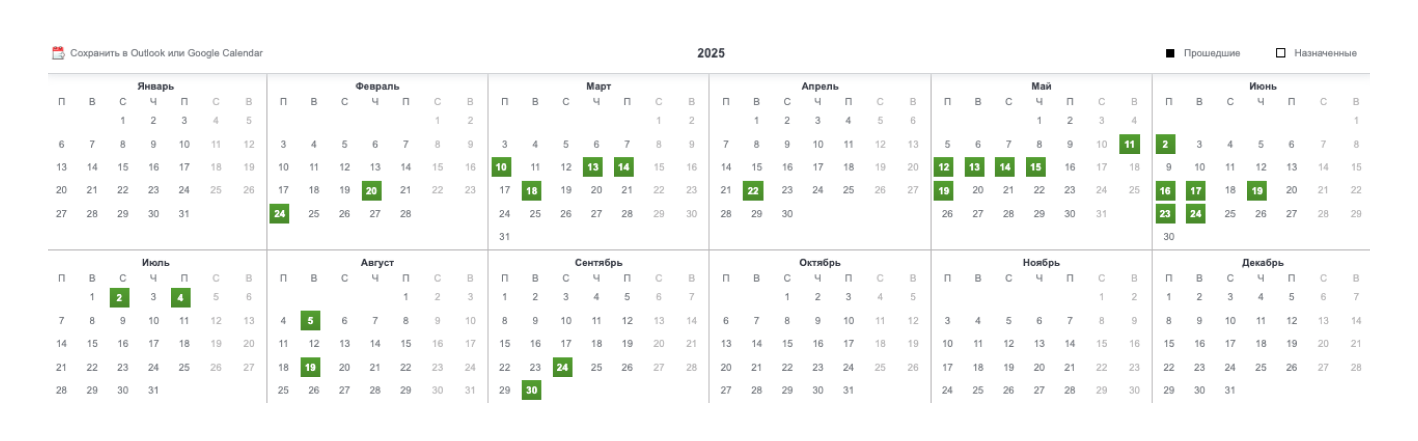
Какие суды публикуют документы на Arbitr.ru
В КАД информацию публикуют только суды, относящиеся к арбитражной системе Российской Федерации (ст. 3 ФЗ от 28.04.1995 № 1-ФКЗ):
- арбитражные суды первой инстанции;
- арбитражные апелляционные суды;
- арбитражные суды округов и арбитражные кассационные суды;
- специализированные арбитражные суды.
Арбитраж первой инстанции — это суды, размещенные в республиках, краях, областях, городах федерального значения, автономных областях, автономных округах. Например, Арбитражный суд Алтайского края, Республики Тыва, Москвы.
В эти суды подают первичные исковые заявления, например, о взыскании денег, признании банкротом, признании ненормативного правового акта недействительным и так далее.
Арбитражные суды апелляционной инстанции рассматривают жалобы на решения судов первой инстанции. Например, если арбитраж Алтайского края отказал организации в удовлетворении требований по ее иску, она может оспорить это решение в апелляционном суде — для Алтайского края это будет Седьмой арбитражный апелляционный суд в Томске.
Арбитражный суд округа — это надзорный орган, который рассматривает решения арбитражных судов первой и апелляционной инстанции. В случае выявления нарушений он может отменить их или направить на новое рассмотрение. Например, жалоба на решение Седьмого арбитражного апелляционного суда будет рассматриваться в Арбитражном суде Западно-Сибирского округа.
Специализированный арбитражный суд — это суд по интеллектуальным правам. Он рассматривает дела, связанные с защитой интеллектуальных прав, в качестве первой и кассационной инстанции (ст. 43.2 ФЗ от 28.04.1995 № 1-ФКЗ).
Полный перечень судов со ссылками на их сайты можно найти на официальном сайте Федеральных арбитражных судов.
Также в КАД публикуют информацию об экономических и административных спорах, рассматриваемых высшей надзорной инстанцией — Верховным судом РФ.
Ранее высшим органом по рассмотрению таких дел был Высший арбитражный суд РФ. Однако он был упразднен в 2014 году, а его полномочия была переданы Верховному суду РФ. Но в КАД до сих пор можно найти решения, вынесенные ВАС РФ.
Чем полезен юристу Arbitr.ru
Юристу в КАД будет интересна информация о судебных делах контрагента, где он принимал участие. Полезно изучить следующие документы:
- для завершенных дел — итоговое решение суда первой, апелляционной и кассационной инстанций, смотрим на суть дела и размер удовлетворенных требований истца;
- по текущим разбирательствам — смотрим решение о принятии искового заявления к рассмотрению, выясняем размер требований и их суть.
В первую очередь интересны дела, где бизнес-партнер выступал ответчиком. Это значит, что к нему предъявлялись иски от других компаний или органов власти.
Если к контрагенту часто предъявляются иски о взыскании задолженности — это сигнал о низкой платежеспособности. При сотрудничестве есть риск, что такой партнер нарушит сроки оплаты или просто не оплатит отгруженный товар.
Или другой пример — партнера часто обвиняют в поставке товаров или оказании услуг низкого качества. Есть риск получить товар, не соответствующий спецификации контракта.
Чем выше сумма исковых требований к потенциальному контрагенту, тем выше риск его неплатежеспособности. Ведь если суд удовлетворит все иски, то организация должна будет их погасить самостоятельно, или это сделают приставы. Есть риск, что у компании не останется денег для расчетов с другими партнерами.
Недобросовестный контрагент может намеренно затягивать оплату до тех пор, пока на него не подадут в суд. Он погасит долг только после того, как арбитражный суд примет иск к производству. В таком случае суд вынесет решение о прекращении судебного разбирательства.
Проверьте арбитражные дела контрагента
Суммы исков и предметы споров, исполнительные производства по штрафам, налогам и судебным решениям — все данные есть в Фокусе
Дела, где потенциальный партнер — истец, тоже стоит изучить. Возможно, это сигнал к тому, что контрагент злоупотребляет своими правами. Например, целенаправленно включает в договор неоднозначные пункты, а затем взыскивает со своих партнеров штрафы и неустойки.
КАД — удобный инструмент для анализа судебной практики. В сложных ситуациях юрист может поискать в «Банке решений» аналогичные дела, чтобы посмотреть, как выстраивали свою позицию другие участники.
Как пользоваться поиском в КАД
Поиск в картотеке работает с помощью фильтров, которые расположены в левой части. А сверху есть кнопки для сортировки судебных дел по группам: административные, гражданские и банкротные.
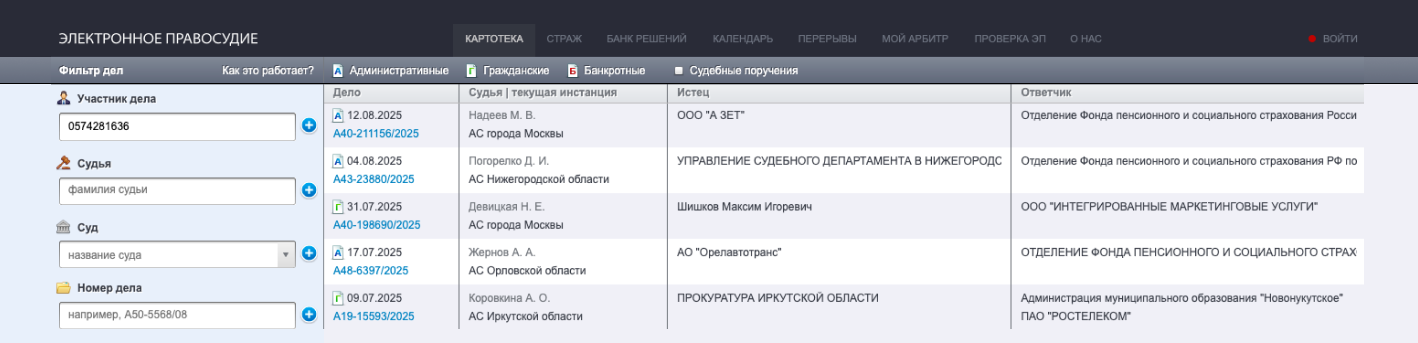
Самый удобный вариант — поиск судебных дел контрагента по ИНН, или номеру дела, если оно известно. Названием лучше не пользоваться, оно не уникально и может повторяться сразу у нескольких организаций.
По умолчанию система ищет все дела, независимо от роли участника дела. Можно нажать на кнопку «Любой» и выбрать интересующую роль: истец, ответчик, третье лицо, иное.
Можно искать судебные дела, объединяющие сразу несколько организаций. Для этого достаточно нажать «+», и появится строчка для дополнительного поиска.
Второй способ — поиск по номеру судебного дела. Это удобно, когда нужно быстро открыть документы по конкретному производству.
Проверьте арбитражные дела контрагента
Суммы исков и предметы споров, исполнительные производства по штрафам, налогам и судебным решениям — все данные есть в Фокусе
Как проверить контрагента в картотеке арбитражных дел
Проверку контрагента проводите в электронном сервисе Arbitr.ru по его ИНН. Изучите все имеющиеся судебные разбирательства и суммы требований. Детальнее изучите дела, которые бизнес-партнер проиграл, будучи ответчиком.
Также смотрите на банкротные дела, которые помечены красной буквой «Б». Работа с контрагентом, признанным неплатежеспособным, несет в себе много рисков — вплоть до оспаривания совершенных сделок.
Вопросы и ответы
Пользователи Arbitr.ru часто задают вопросы по функционалу системы. Ответы на самые популярные из них мы собрали ниже.
В Арбитре есть специальный онлайн-бот. Он поможет найти ответы на интересующие вопросы. Вызвать его можно с помощью синей кнопки с гербом РФ в правом нижнем углу.
Почему не открывается картотека арбитражных дел
Картотека арбитражных дел периодически может быть недоступна. Иногда это связано с перегрузкой серверов, техническим обслуживанием или ошибками. На практике работоспособность системы быстро восстанавливают.
Если доступ в арбитражную базу закрыт, суды рекомендуют руководствоваться прямой ссылкой: «https://kad.arbitr.ru/Card?number=”Номер_дела». Номер дела вписываем без кавычек.
Что значит «иное» в картотеке арбитражных дел
В карточке судебного дела все участники разбиты на четыре категории:
- истец — лицо, чьи права были нарушены и подавшее заявление в суд;
- ответчик — лицо, отвечающее перед истцом за совершенное деяние или принятое решение;
- третьи лица — лица, имеющие самостоятельные требования или вовсе не заявляющие требования, но связанные с предметом спора и его сторонами;
- иные участники (ст. 54 АПК РФ) — эксперты, специалисты, свидетели, переводчики и так далее.
Суд привлекает иных лиц для выполнения конкретных функций. Например, экспертная организация — это иное лицо, привлеченное арбитражным судом для проведения судебной экспертизы.
Как подать документы через Arbitr.ru
Подать документы в электронном виде в арбитражный суд можно через сервис «Мой Арбитр». Для начала в нем нужно авторизоваться через Госуслуги.
Для подачи заявления нажимайте соответствующую кнопку. Например, если подаете иск — «Иск», если отзыв — «Отзывы и возражения» и так далее.
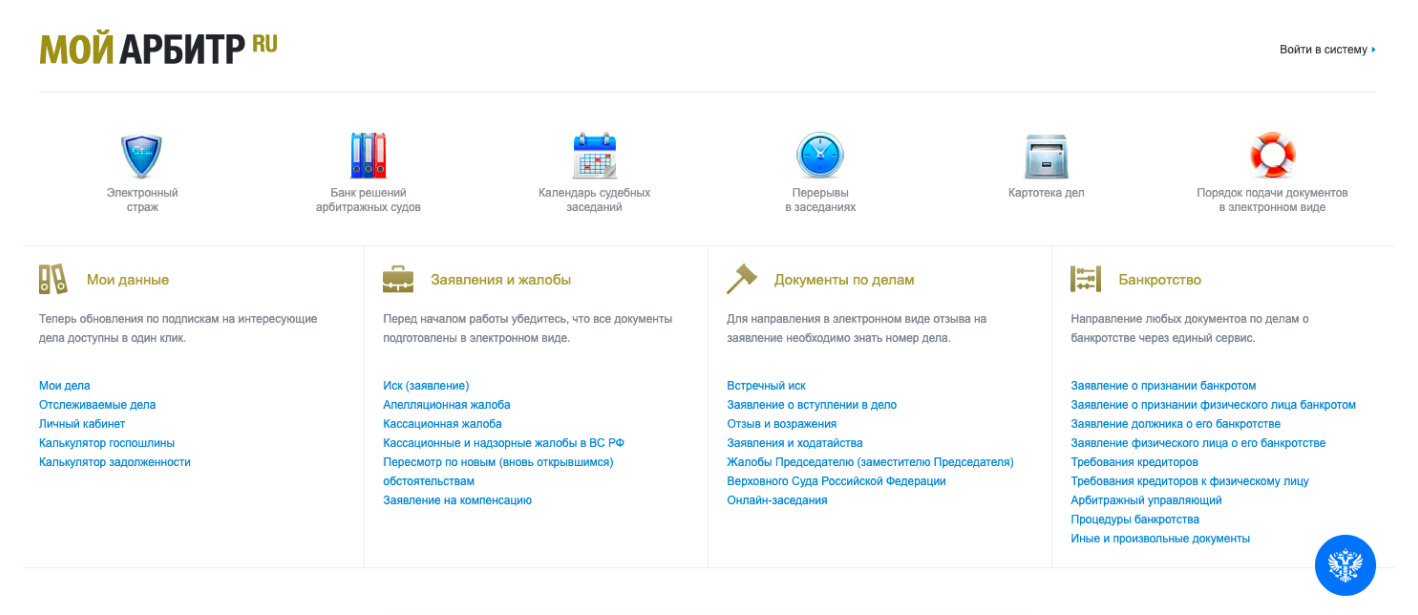
При подаче документов «Мой Арбитр» предложит заполнить ряд полей. Нужно будет указать информацию об истце и ответчике, выбрать суд, куда направляете документ, вписать контактные данные и прикрепить необходимые документы.
После того как все поля будут заполнены, а документы прикреплены и подписаны — заявление или ходатайство можно будет отправить прямиком в выбранный арбитражный суд. Сначала документы поступят в канцелярию, а после их обработки будут зарегистрированы в арбитражном суде.
В случае подачи искового заявления ему будет присвоен номер и назначен судья, который примет решение о принятии заявления к рассмотрению или об отказе в этом. Отслеживать ход иска можно будет в КАДе или Электронном страже по присвоенному номеру.
Как подписать файлы на Arbitr.ru
При отправке документов через «Мой Арбитр» их нужно подписать. Для этого после загрузки заявления или отзыва появится зеленая кнопка «Добавить подпись».
Здесь есть два варианта:
- подписать документ прямо на сайте — для этого нужен плагин КриптоПро;
загрузить файл электронной подписи с компьютера — можно подписать документы, например, через Контур.Крипто и подгрузить сгенерированный файл. - загрузить файл электронной подписи с компьютера — можно подписать документы, например, через Контур.Крипто и подгрузить сгенерированный файл ЭП на сайте.
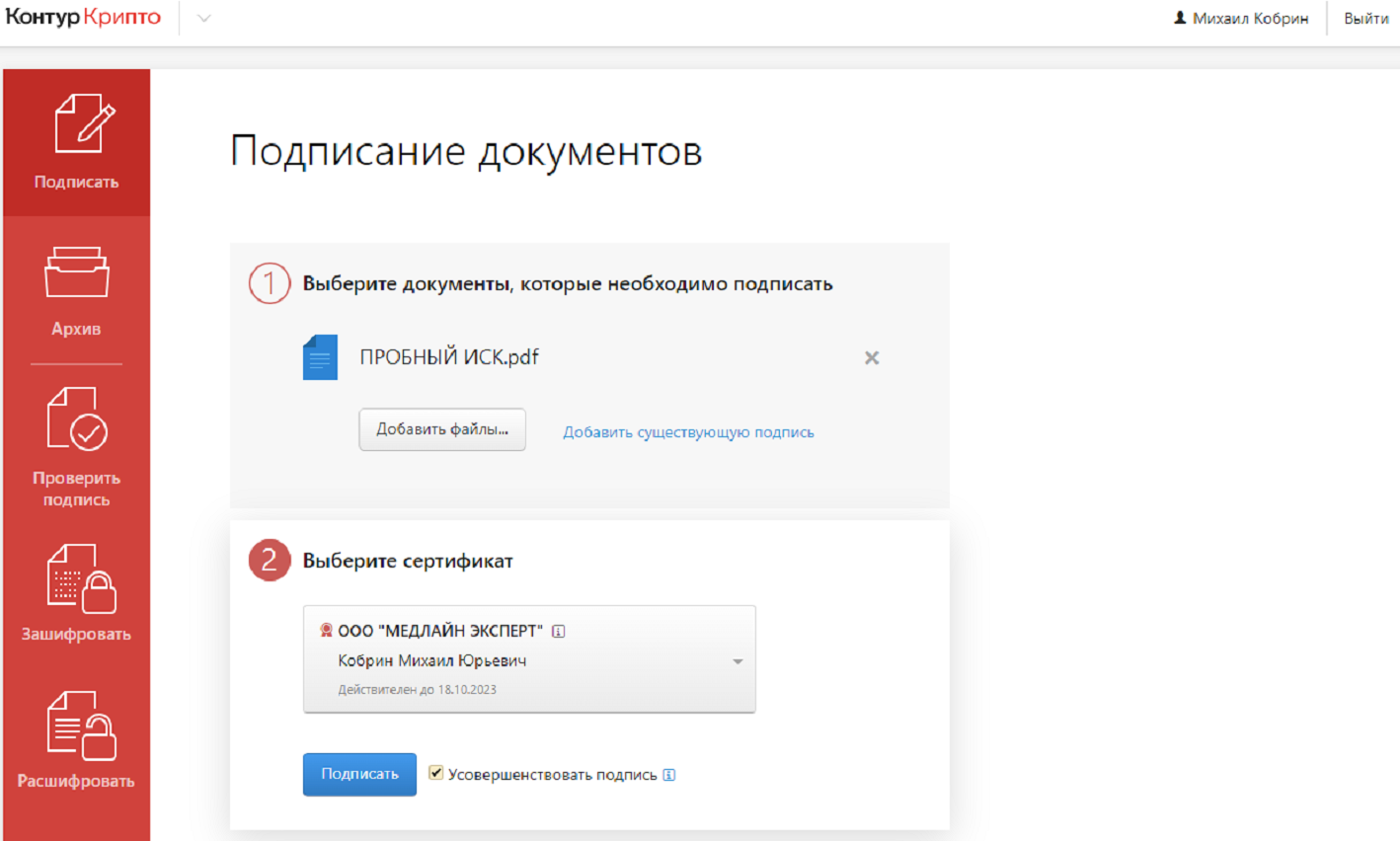
Файл, который нужно будет прикрепить в «Мой Арбитр», после подписания появится рядом с самим документом. Его и нужно загрузить на сайте для подписания документа. Если все сделано правильно, то в «Мой Арбитр» отобразится зеленая строчка «Подписано».
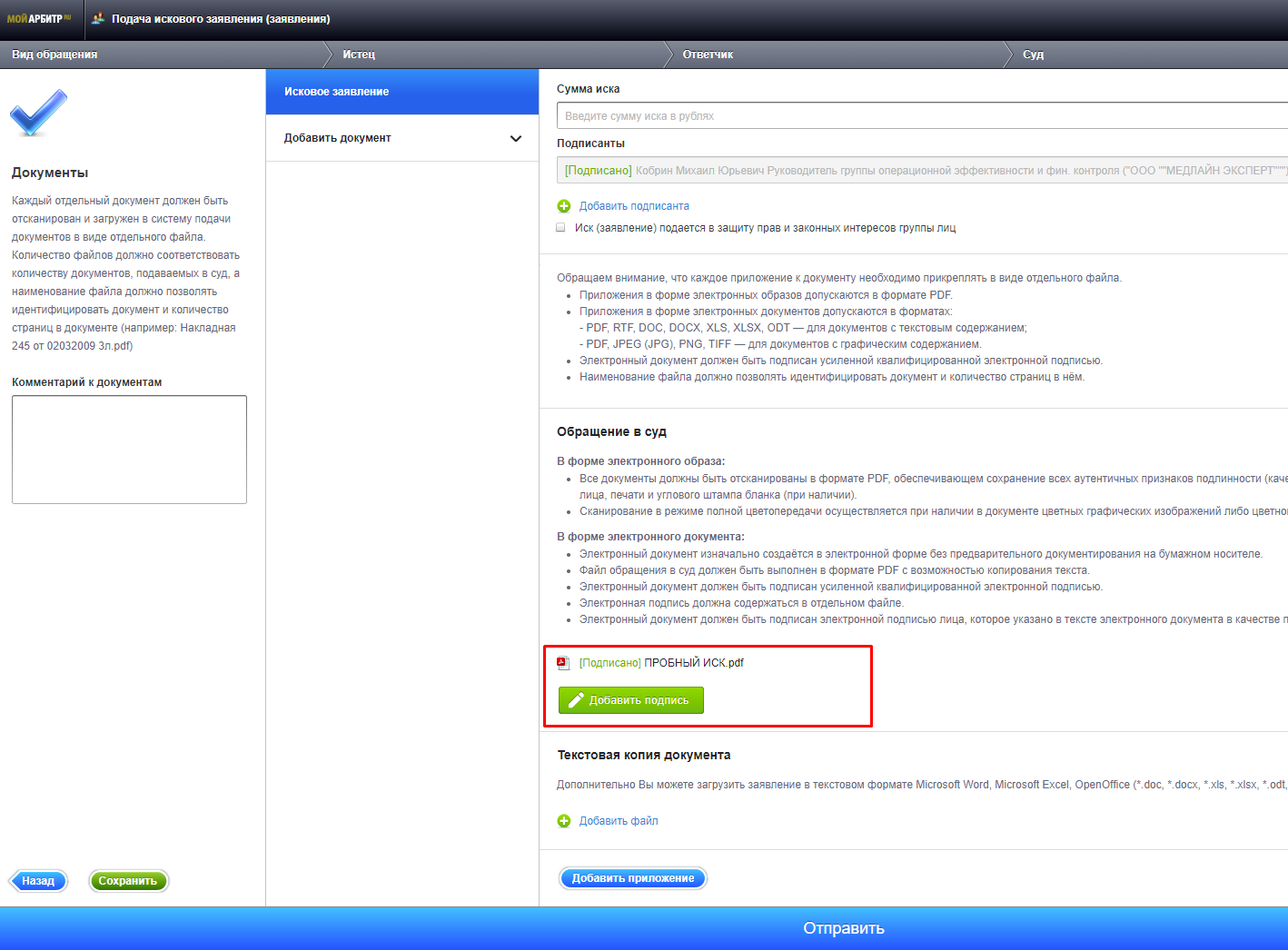
Через «Мой Арбитр» можно подавать в суд электронные образцы документов без заверения УКЭП. Достаточно прикрепить отсканированный PDF-документ с «живой» подписью и печатью. Однако в некоторых случаях, например, при подаче заявления об обеспечении иска, электронная подпись необходима.
Как проверить арбитражные дела контрагента в Фокусе
Чтобы посмотреть арбитражные дела контрагента, введите в поиск Фокуса ИНН, ОГРН или название. Если организация участвовала в арбитражных процессах, в карточке отобразится вкладка «Арбитраж».
Фокус сортирует дела исходя из статуса: ответчик, истец и другое. Если в блоке «Ответчик» выбрать фильтры «проиграно» и «договоры оказания услуг», Фокус покажет все проигранные дела контрагента из-за нарушений по договору оказания услуг.
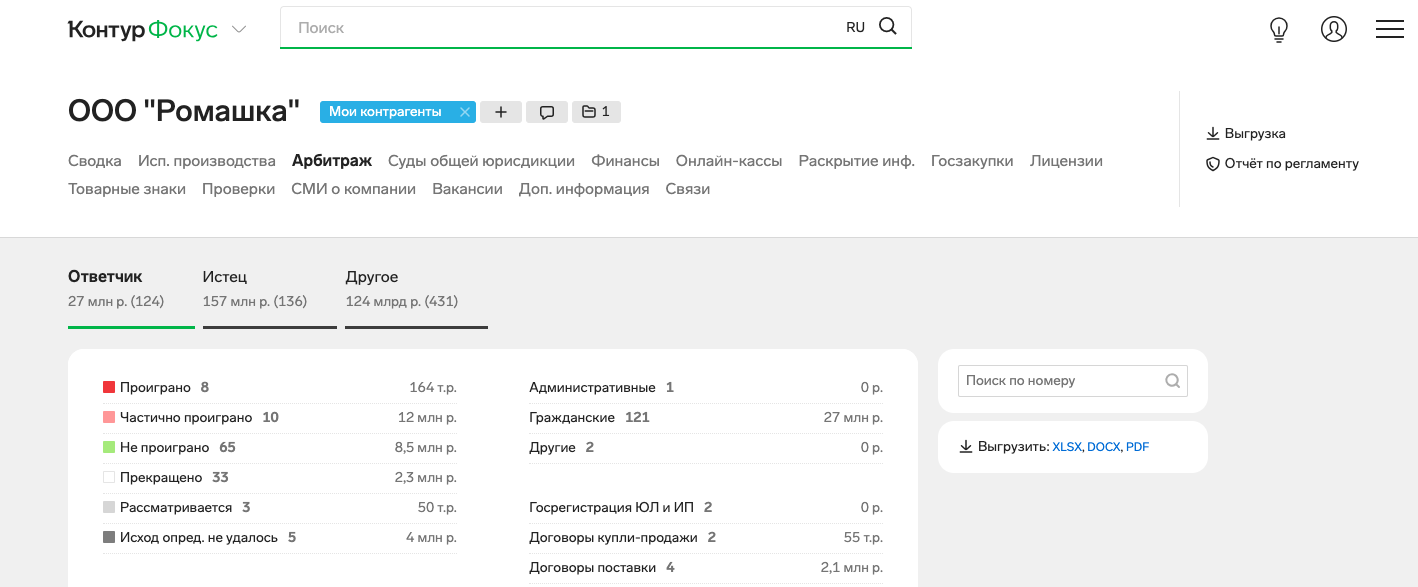
Чтобы получать информацию об арбитражном судопроизводстве контрагента напрямую в вашу учетную систему, попробуйте API Фокуса. Система структурирует информацию — вы увидите истцов, ответчиков и сумму иска. Вам не придется заходить в каждое судебное дело, чтобы узнать подробности. Сервис позволяет настроить автоматический мониторинг информации о судебных делах бизнес-партнера. Если сегодня к контрагенту исков нет, а завтра они появились, — система выгрузит информацию об этом в вашу учетную систему и направит уведомление.
Коротко о главном
Картотека арбитражных дел — это удобный инструмент для проверки контрагента, но с ним нужно уметь работать. Важно помнить, что:
- в КАД есть информация только об арбитражных спорах;
- с решениями и определениями судов может ознакомиться любой желающий, а с документами, поданными участниками судебного дела — только стороны спора;
- КАД подойдет не только для анализа компании, но и для поиска судебной практики;
- искать информацию в картотеке можно по названию или ИНН организации, а также по номеру конкретного дела;
- через «Мой Арбитр» можно в онлайн-режиме быстро подать исковое заявление, отзыв или ходатайство;
- чтобы получать информацию из КАД напрямую в вашу учетную систему, используйте API Фокуса.
Проверьте арбитражные дела контрагента
Суммы исков и предметы споров, исполнительные производства по штрафам, налогам и судебным решениям — все данные есть в Фокусе
Находите контрагентов по ИНН, названию, адресу или просто по фамилии. Проверяйте по санкционным спискам.
Находите контрагентов по ИНН, названию, адресу или просто по фамилии. Проверяйте по санкционным спискам.











